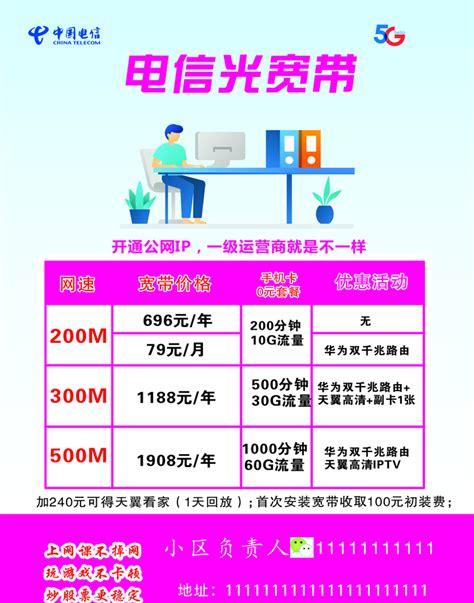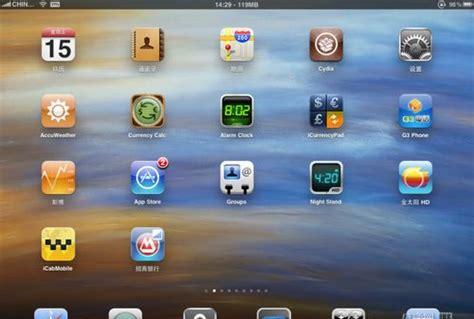巧用CHKDSK程序命令快速修复u盘提示已损坏文件
CHKDSK 命令可以修复文件系统数据的操作,包括电脑,移动硬盘和U盘(前提是这些数据未处于只读模式)。
具体操作举例(修复d盘文件夹错误)
1.鼠标点开始键点运行,在运行对话框里输入cmd回车。
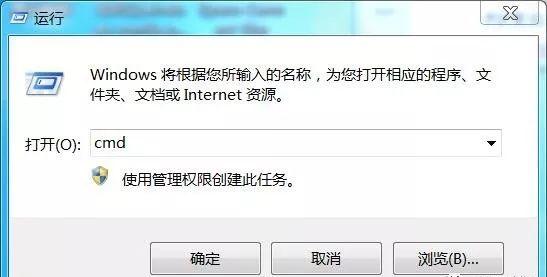
2.弹出dos菜单,输入需要修复的盘符d:按回车。
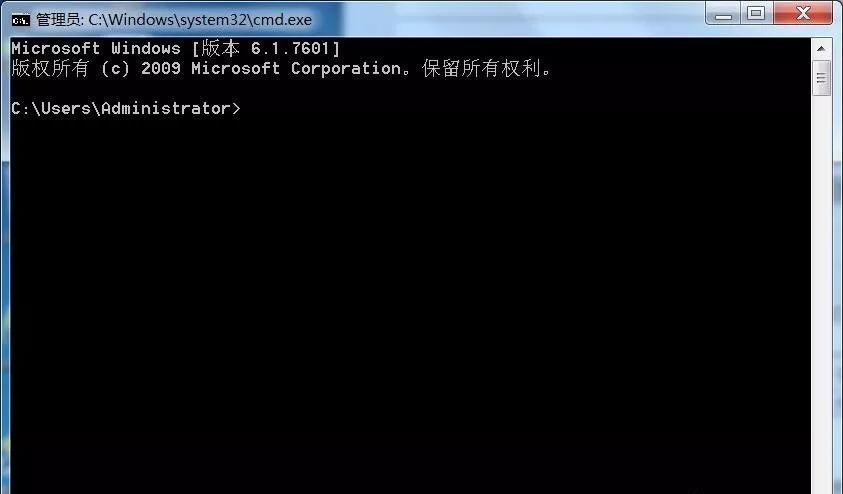
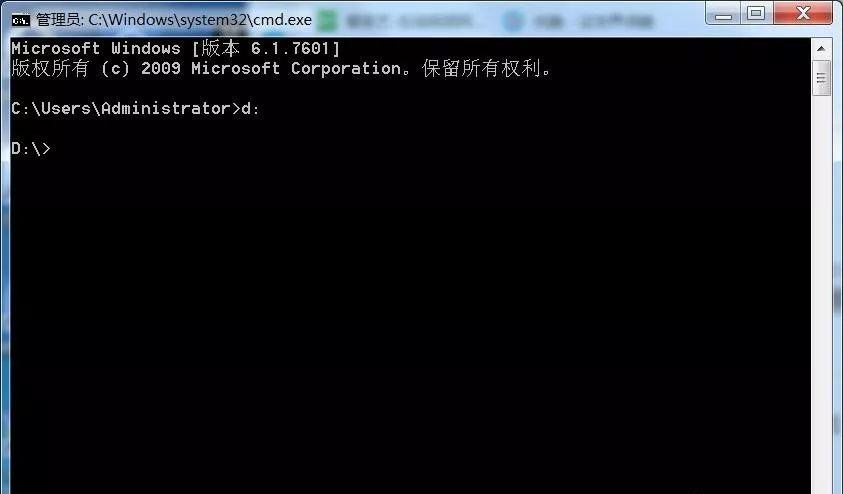
3.输入chkdsk d: /f 或 chkdsk d:/f 都可以。静静等滚动字符结束完成。
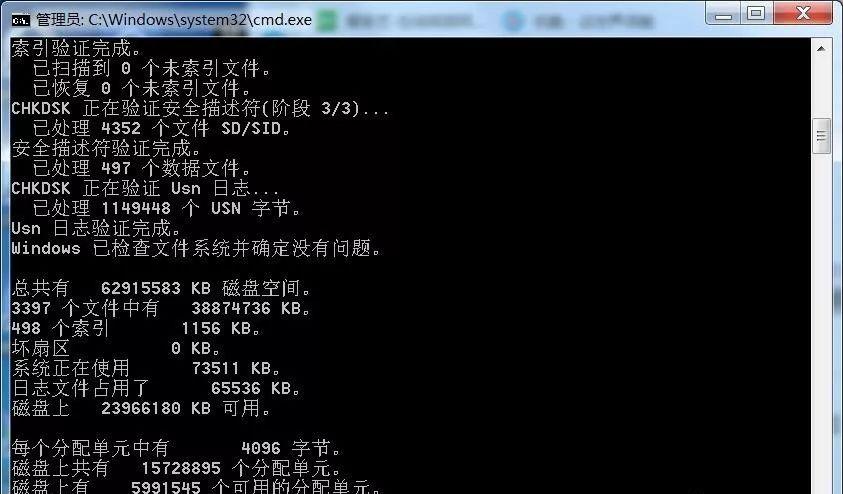
方法很简单,但是操作之前需注意一下几点
chkdsk工具在系统的System32目录中,它需要在Windows系统的命令提示符窗口中运行,并且要在固定磁盘上运行 chkdsk 命令,您必须是该 Administrators 组的成员。chkdsk 修复d:磁盘错误,则此前不能打开该驱动器上的文件。当有文件打开时请不要使用CHKDSK。因为CHKDSK是磁盘文件处于关闭状态而设计的。当有文件打开时,相应的MS-DOS将会修改文件分配表和目录结构。这种改变并不一定立即进行,文件分配表和目录结构的改变发生在不同时刻。因此如果磁盘上文件打开时运行CHKDSK,就会把目录结构和文件分配表的不一致解释为出错,从而导致数据丢失或文件系统的破坏。因此,在运行其它程序,如 Windows运行办公软件时,千万不要运行CHKDSK,会丢失你正在使用的重要文件!切记!指定 /f 命令行选项chkdsk 命令才修复磁盘错误,如不使用 /f 命令,在有文件需要修复时,chkdsk 会发送消息,但它不修复任何错误。注意以上几点日常使用就没有问题!
CHKDSK 工具还有其他的功能整理碎片等可以直接由系统调用,不常用!我们主要就是用于修复文件夹打不开和U 盘等复制时所产生的文件错误,最常见的是U盘复制完毕急用没有安全卸载导致的文件或文件夹打不开,不用担心你的文件完整并没有丢!数据库还在只是没来得及生成列表!CHKDSK轻松解决!
另外朋友反映,你的教程看着简单,实际操作还是有点复杂!有没有简单一点的办法?让小白也能操作的!答案是有的!
方法:
在桌面空白处点鼠标右键新建一个文本文件,双击打开输入(chkdsk c: /f)点保存,c:是盘符,需要修复哪一个盘符直接改盘符就可以了。最后扩展名txt修改为bat完成。超级简单好用!
FC网时代
2019年7月3日